Faire une Recherche
 Lors d'une session Wilbur, le dialogue de recherche est appelé par la commande Chercher du menu Rechercher (ou en cliquant l'icône Chercher de la barre d'outils, ou encore plus simplement en tapant F2 - ou CTRL-F). Toutefois, cette boîte de dialogue apparaît spontanément juste après avoir construit ou recontruit un index, car Wilbur suppose que vous voulez commencer tout de suite à chercher quelque chose et la présente donc automatiquement. Il en est de même au lancement de Wilbur. Lors d'une session Wilbur, le dialogue de recherche est appelé par la commande Chercher du menu Rechercher (ou en cliquant l'icône Chercher de la barre d'outils, ou encore plus simplement en tapant F2 - ou CTRL-F). Toutefois, cette boîte de dialogue apparaît spontanément juste après avoir construit ou recontruit un index, car Wilbur suppose que vous voulez commencer tout de suite à chercher quelque chose et la présente donc automatiquement. Il en est de même au lancement de Wilbur.
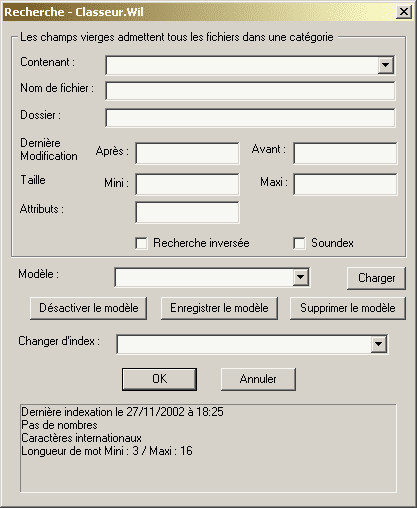
Toutes les options de ce dialogue sont expliquées en détail dans la page d'aide du dialogue de Recherche. Nous ne mentionnerons donc ici que quelques opérations de base.
Dans le champ Contenant, tapez le mot google et cliquez sur OK. Wilbur devrait afficher le nom du fichier HTM que vous lisez actuellement dans la liste des fichiers (la partie supérieure de la fenêtre de Wilbur), et trois lignes contenant le mot google dans le volet texte (la partie inférieure de la fenêtre de Wilbur).
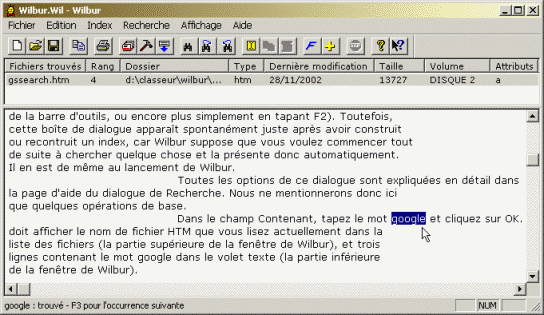 ( Vos résultats seront sans doute quelque peu différents )
( Vos résultats seront sans doute quelque peu différents )
 Appuyez sur la touche + située à droite du pavé numérique de votre clavier, ou bien cliquez sur l'icône + de la barre d'outils : cette fois, le volet texte, au lieu de n'afficher que les lignes contenant google (Mode Compact) affiche maintenant l'intégralité du texte du fichier (Mode Texte Intégral). En appelant de nouveau cette commande, le Mode Compact est réactivé, n'affichant donc que les lignes concernées. Si vous préférerez que Wilbur commence par défaut en Mode Texte Intégral plutôt qu'en Mode Compact, vous pouvez l'indiquer dans les Préférences, en passant par le menu Fichier. Appuyez sur la touche + située à droite du pavé numérique de votre clavier, ou bien cliquez sur l'icône + de la barre d'outils : cette fois, le volet texte, au lieu de n'afficher que les lignes contenant google (Mode Compact) affiche maintenant l'intégralité du texte du fichier (Mode Texte Intégral). En appelant de nouveau cette commande, le Mode Compact est réactivé, n'affichant donc que les lignes concernées. Si vous préférerez que Wilbur commence par défaut en Mode Texte Intégral plutôt qu'en Mode Compact, vous pouvez l'indiquer dans les Préférences, en passant par le menu Fichier.
 La recherche accomplie, la première occurrence du mot recherché est placée en surbrillance dans le volet texte. En appuyant sur F3 (ou en appelant la commande Suivant du menu Rechercher, ou encore en cliquant l'icône correspondante dans la barre d'outils) vous accéderez à l'occurrence suivante, même si elle se trouve dans le fichier suivant. La recherche accomplie, la première occurrence du mot recherché est placée en surbrillance dans le volet texte. En appuyant sur F3 (ou en appelant la commande Suivant du menu Rechercher, ou encore en cliquant l'icône correspondante dans la barre d'outils) vous accéderez à l'occurrence suivante, même si elle se trouve dans le fichier suivant.
Appelez le dialogue de recherche de nouveau. Videz la zone de saisie Contenant, et cliquez sur OK. Cette fois la liste des fichiers contiendra tous les fichiers du dossier d'aide de Wilbur, ainsi que ses sous-dossiers, s'il en existait. Si vous êtes en mode d'affichage compact, rien ne sera affiché dans le volet texte, puisqu'aucun texte particulier n'était à rechercher. En revanche, si vous êtes en Mode Texte Intégral, l'intégralité du contenu du fichier sera visible.
Appelez le dialogue de recherche de nouveau, et entrez cette fois
gs*
dans le champ Nom de fichier. Cliquer sur OK : cette fois, seuls les fichiers dont les noms commencent par gs seront affichés (l'astérique, '*' correspond à n'importe quelle chaîne de caractères, quelle que soit sa longueur). Les champs vierges correspondent à tous les fichiers, mais si plusieurs champs sont renseignés, seuls les fichiers qui correspondent aux critères de tous les champs remplis seront listés. Essayez les champs dans le dialogue de recherche de différentes façons pour bien comprendre comment ils fonctionnent.
La zone de saisie Contenant peut accueillir plusieurs mots. Dans ce cas, seuls seront listés les fichiers contenant tous ces mots. Videz toutes les zones du dialogue de recherche avec le bouton Désactiver Modèle, et entrez ensuite
Wilbur souris
(sans guillemets) dans la zone Contenant. Après avoir cliqué sur OK, vous verrez apparaître un certain nombre de fichiers contenant les deux mots, bien que probablement non juxtaposés dans une expression. Essayez-le de nouveau, mais cette fois avec
"souris Wilbur"
avec les guillemets. Cette fois vous n'aurez probablement qu'un seul fichier en guise de résultat, celui du présent fichier d'aide, puisque c'est le seul document où ces mots apparaîtront ensemble dans une même expression.
Un dernier essai... Entrez
Wilbur | souris
où la barre verticale "|" représente l'opérateur logique OU. Vous devez obtenir une liste de fichiers importante, puisque la plupart des fichiers d'aide contiennent au moins une fois le mot "Wilbur".
NB : pour obtenir cette barre verticale "|", tapez ALTGR+- (clavier français) ou ALTGR+& (clavier belge) ou MAJ+# (clavier canadien) ou ALTGR+1 (clavier suisse).
Reportez-vous à l'aide sur les Expressions de Recherche pour une description complète des autres opérateurs logiques, ainsi que des opérateurs de proximité, des caractères remplacement et de l'utilisation des parenthèses. Les zones de saisie Nom du fichier et Dossier acceptent aussi les opérateurs logiques de base ainsi que les caractères de remplacement. Tout ceci est plus amplement décrit dans l'aide du Dialogue de Recherche.
|